
方法1:Freeconvert.
Freeconvertオンラインサービスは多機能であり、MP4を含むまったく異なるファイル形式をWMVに変換することをサポートしています。これを行うには、対応するページを開き、ファイルを選択し、次のように発生した変換パラメータを設定する必要があります。
オンラインサービスフリーコートにアクセス
- 上記のリンクをクリックして、必要なFreeConvertページで自分自身を見つけます。ここで、「MP4ファイルの選択」ボタンに興味があります。
- クリックした後、「エクスプローラ」ウィンドウが開き、そこでソースオブジェクトを見つけます。
- これで、パケットのバージョンでそれらを変換する場合は、同じ形式でいくつかのアイテムを追加できます。これを行うには、「ファイルの追加」ボタンを使用して、以下のリストに従ってください。
- また、カテゴリの詳細設定(オプション)に注意してください。
- それを開く変換前に最終的な素材のパラメータを変更したいユーザーだけです。表示される形式では、ピクチャのサイズが設定されているため、1秒あたりのフレーム数の制限が設定され、コーデックが選択されます。 [ビデオのカット]文字列で、フラグメントを削除する場合は、ローラータイムの開始と終了を指定します。オーディオオプションブロックでは、ほぼ同じアクションが実行されます。ビットレートが決定され、チャンネルが選択されているか、音がまったく切り取られます。
- 「WMVに変換する」をすばやくクリックして変換を実行します。
- ローラーのサーバーへのダウンロードを完了し、それを最後の形式に変換することを期待してください。
- ファイルが準備ができたらすぐに、「ダウンロードWMV」ボタンが画面に表示され、ローラーのダウンロードを開始することで、クリックのままになります。
- ダウンロードの最後に、さまざまな形式で変換後に現れるアーティファクトやハングがないことを確認するために、必ず資料を完全に見直してください。
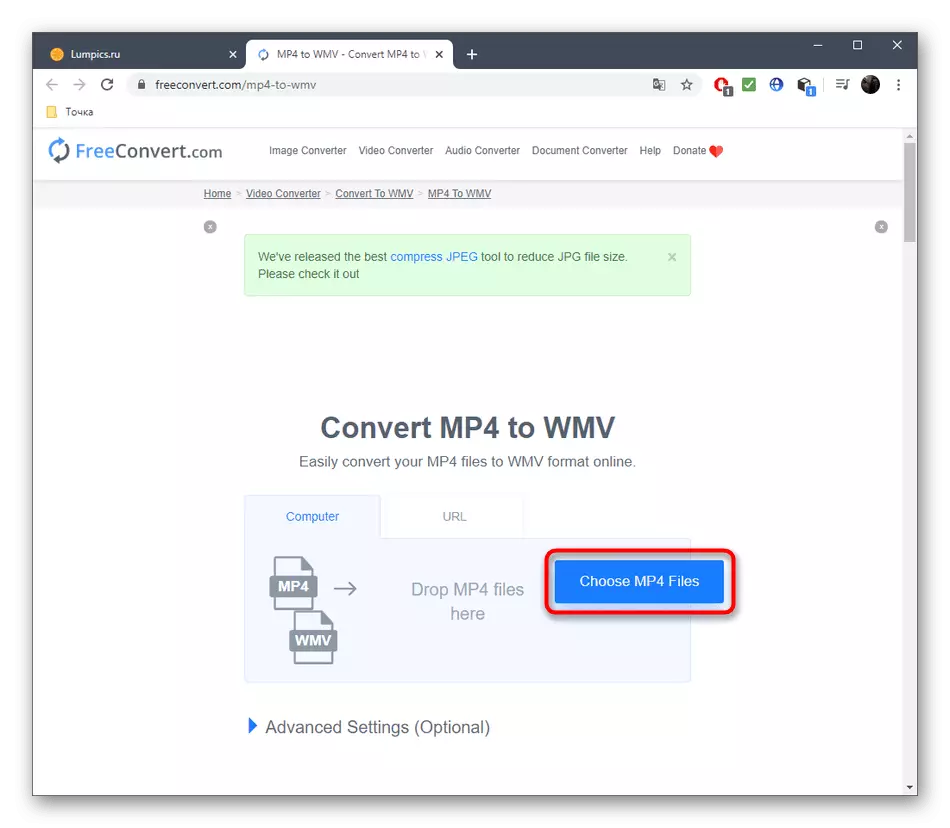
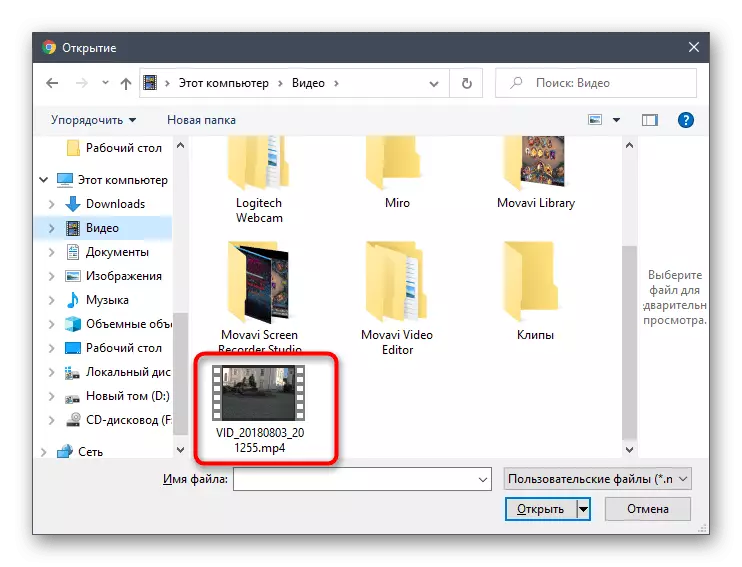
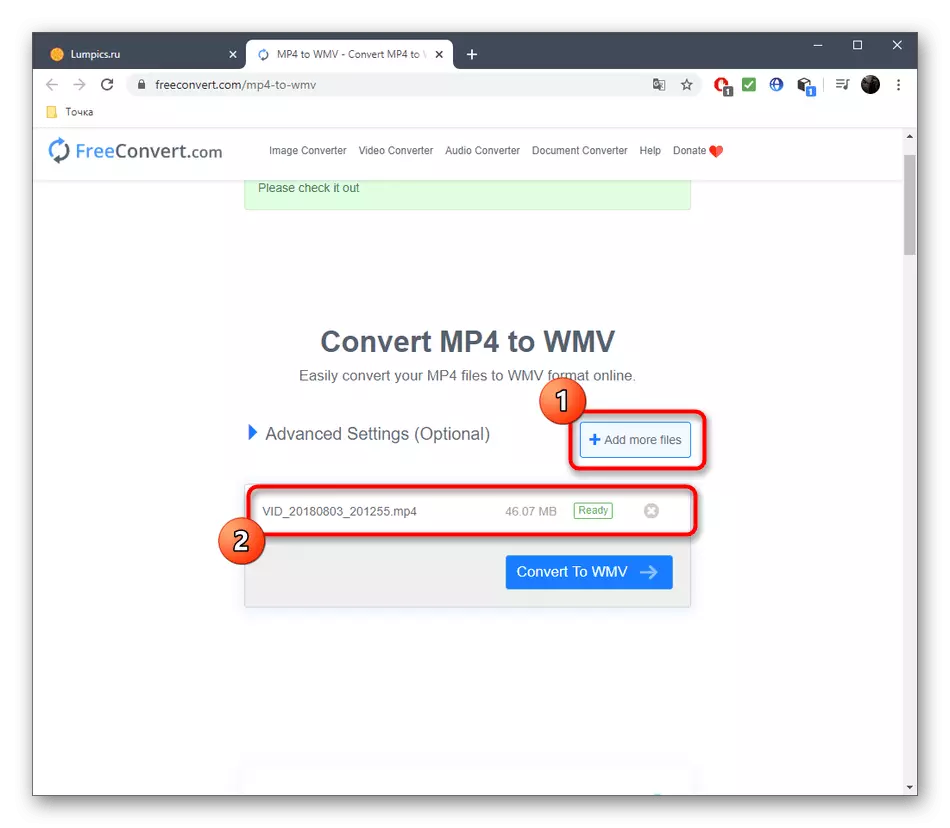
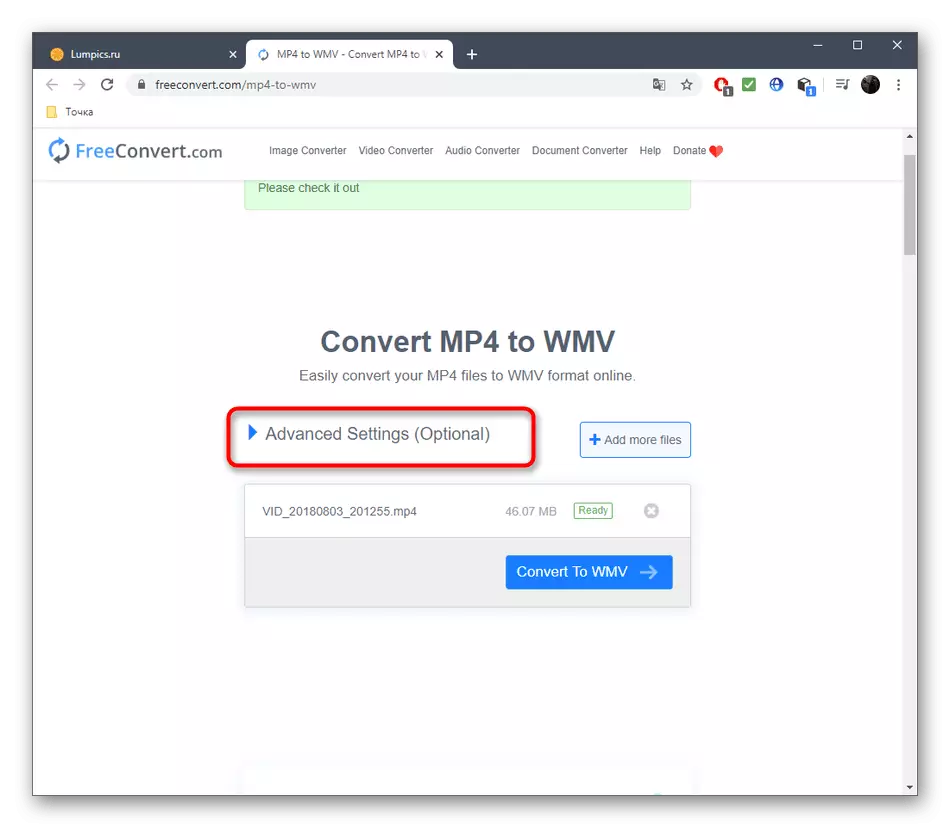
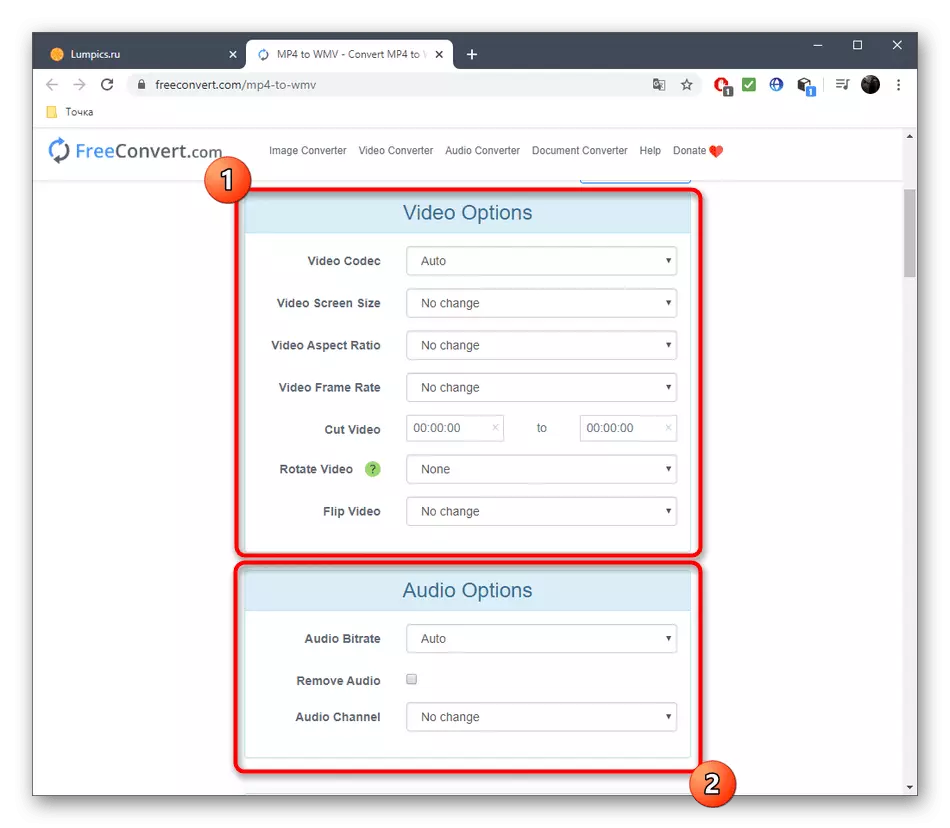
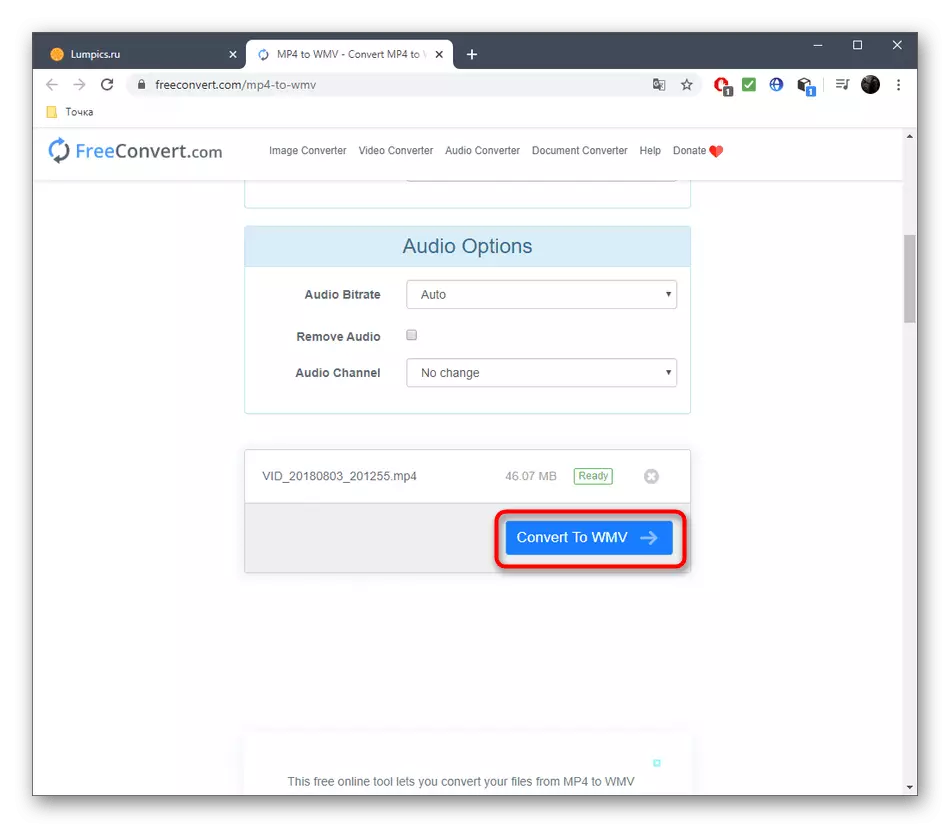
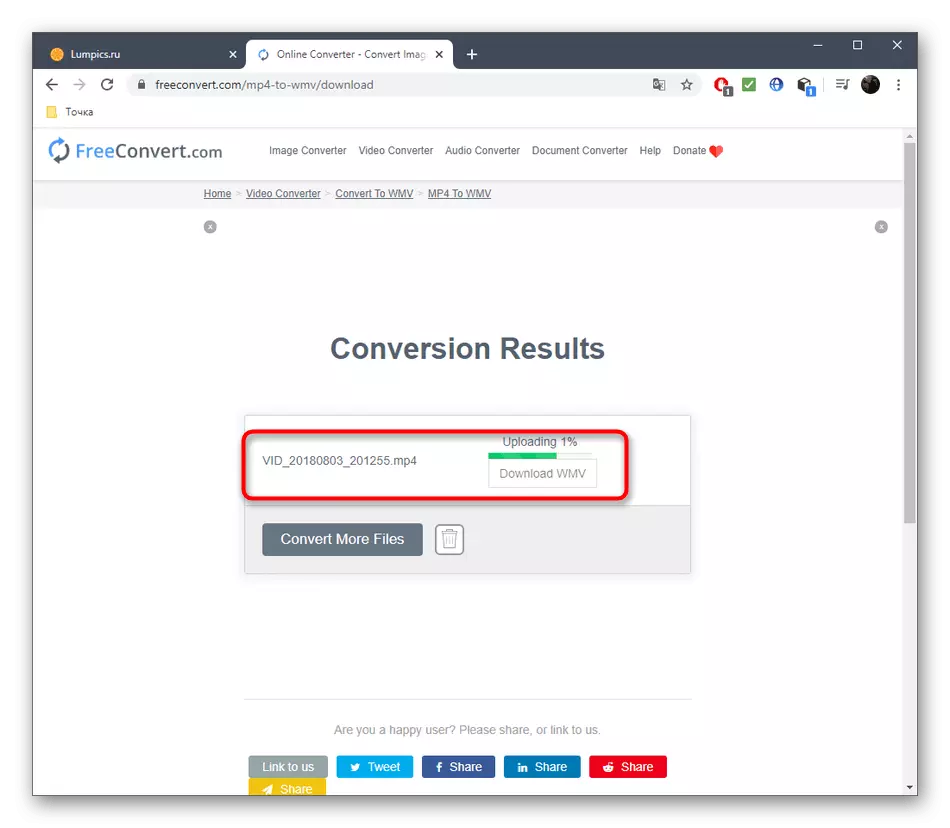
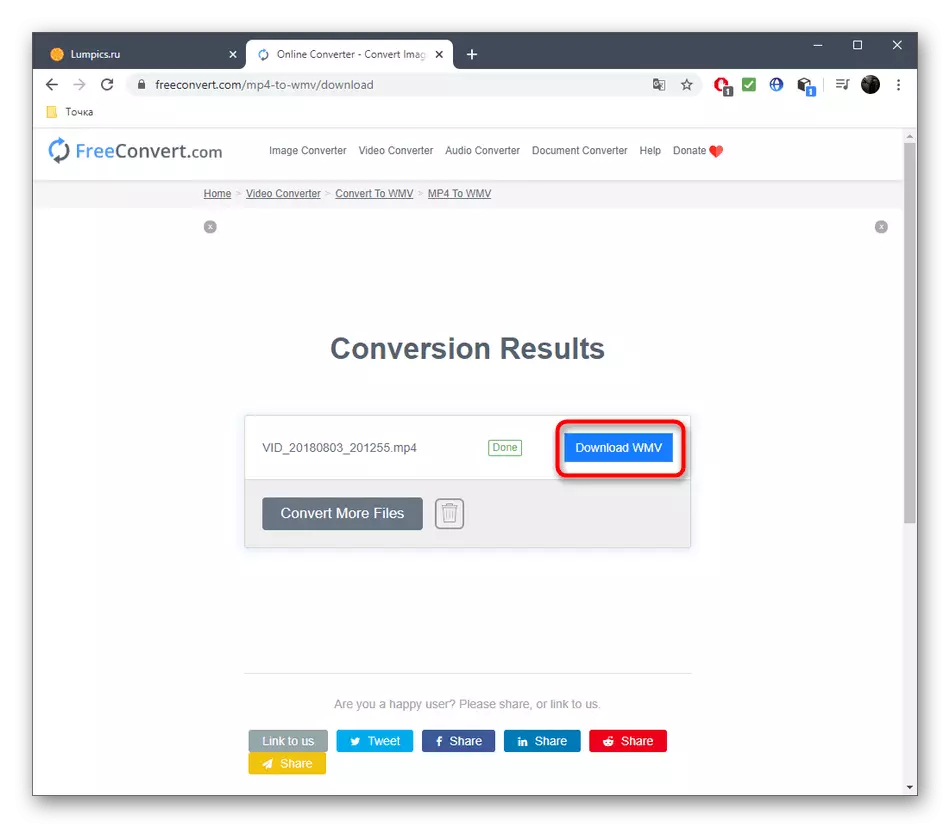
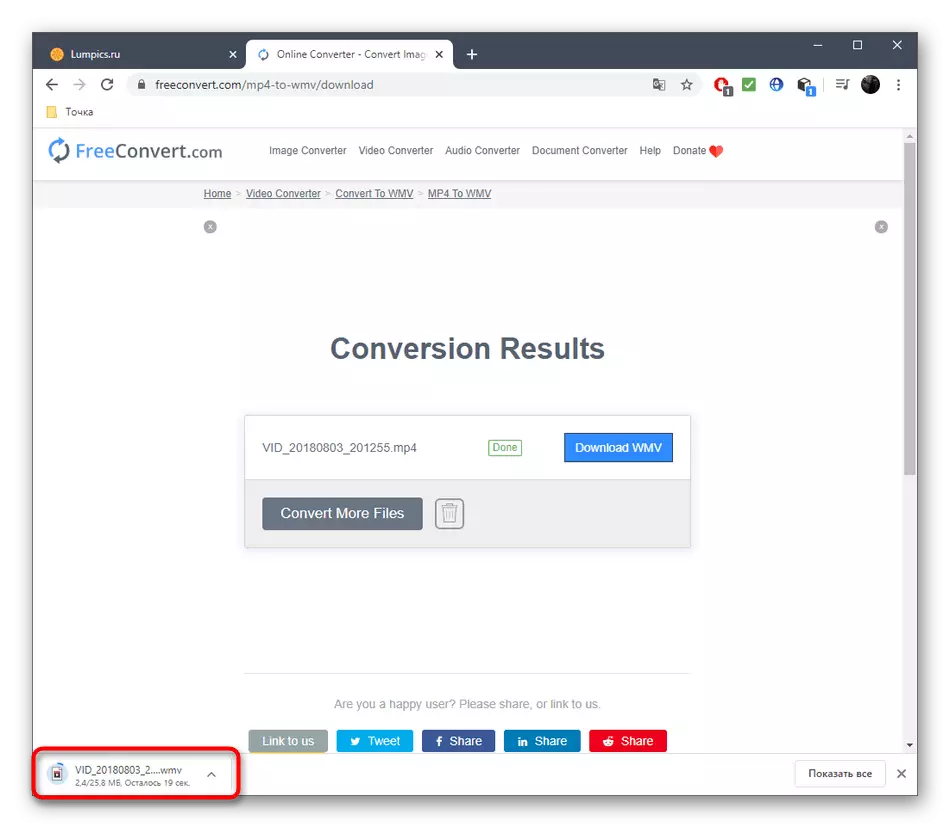
FreeConvertと対話するときにユーザーが遭遇する可能性がある唯一の困難は、ロシアのインターフェースの欠如です。そのような一連のユーザーについて感じる場合は、追加のパラメータの要素がすでにロシア語に翻訳されている他のオプションにアクセスしてください。
方法2:オンライン変換
別のオンラインサービスは、変換タスク、および変換が開始される前にビデオのプロパティを変更する機能をユーザーに提供するユーザーだけでなく、変換タスクに完全に対処しています。
オンライン変換オンラインサービスに移動します
- [ファイルの選択]ボタンをクリックして、オンライン変換サイトの必要なページに移動します。
- 「エクスプローラ」が開き、そこではローカルメディアまたはリムーバブルメディアに保存されているビデオMP4を見つける。
- ローラーのサーバーへのダウンロードを待ってください。また、この操作の成功を確信した後に初めて、さらに進みます。
- 次に、「ビデオ設定」ブロックを使用できます。ここに存在する項目の値を停止して画像のサイズを選択し、ビットレート、周波数、始めと終了を設定し、ユーザービデオコーデックを指定します。
- 「オーディオ設定」ブロックを忘れないでください。最適なパラメータを選択したら、「変換の開始」をクリックします。
- このプロセスはしばらく時間がかかり、ファイルのサイズと最終ローラーの設定によって異なります。現在のタブを閉じることなく別のユニットの進行状況に従ってください。
- ビデオが処理されると、それを別々にコンピュータにダウンロードするか、複数のファイルが追加された場合はzipビューを使用してください。

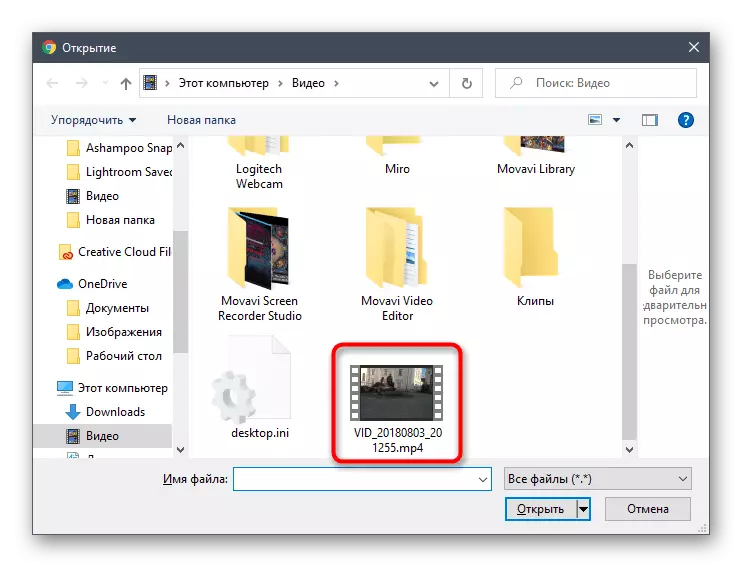
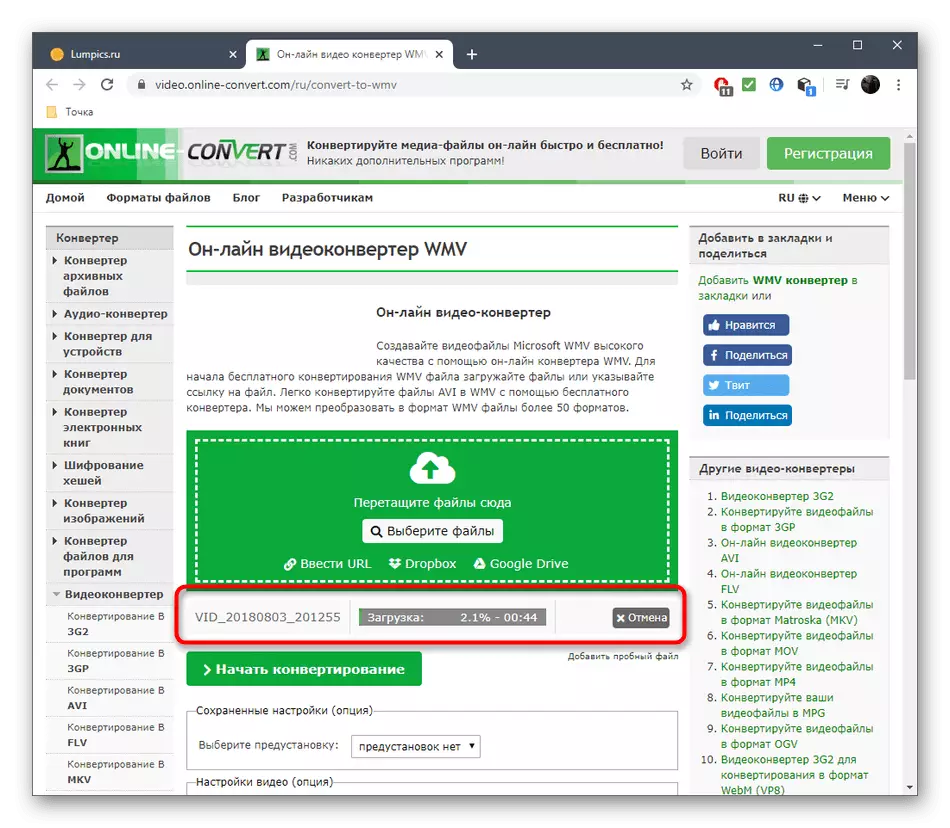
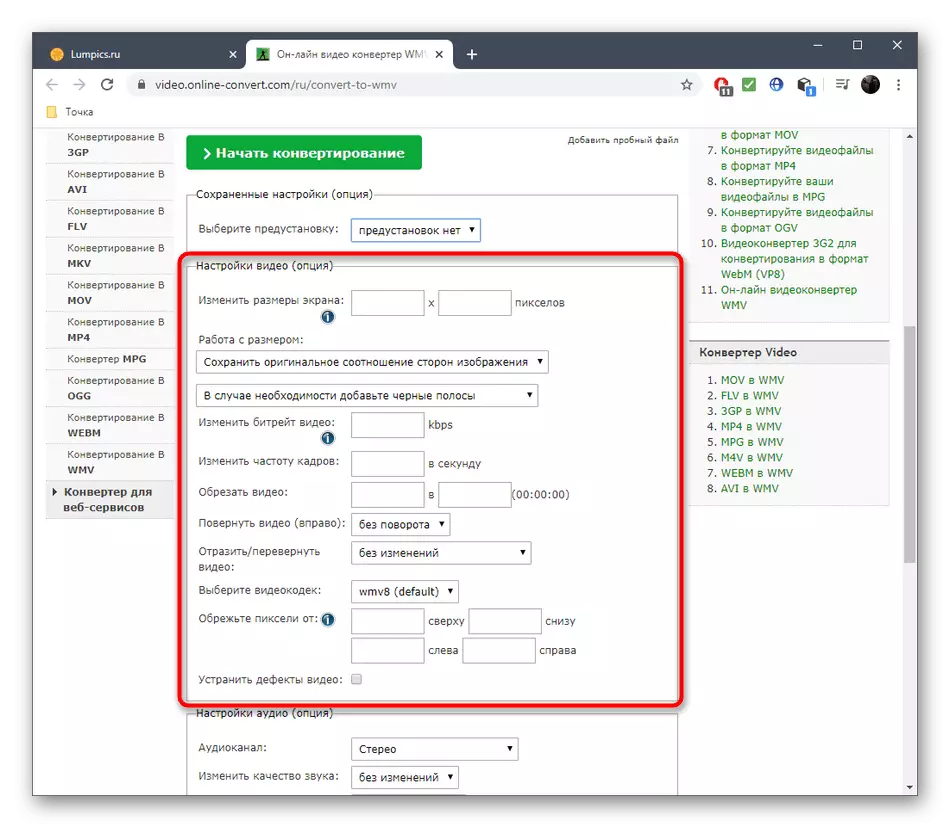

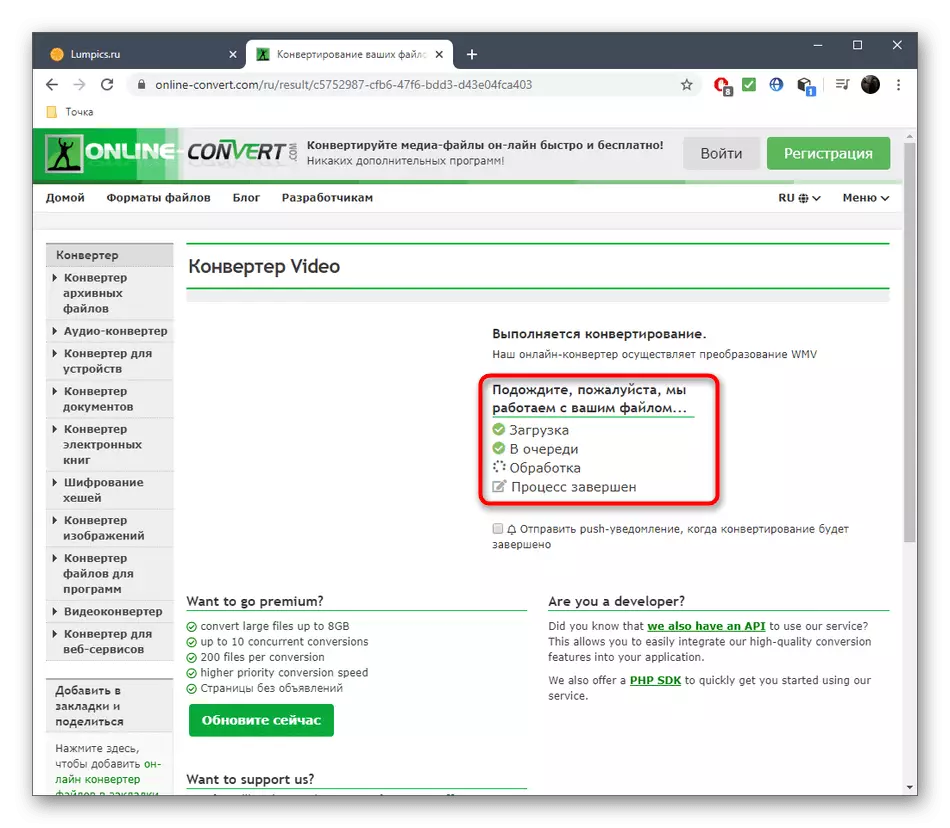
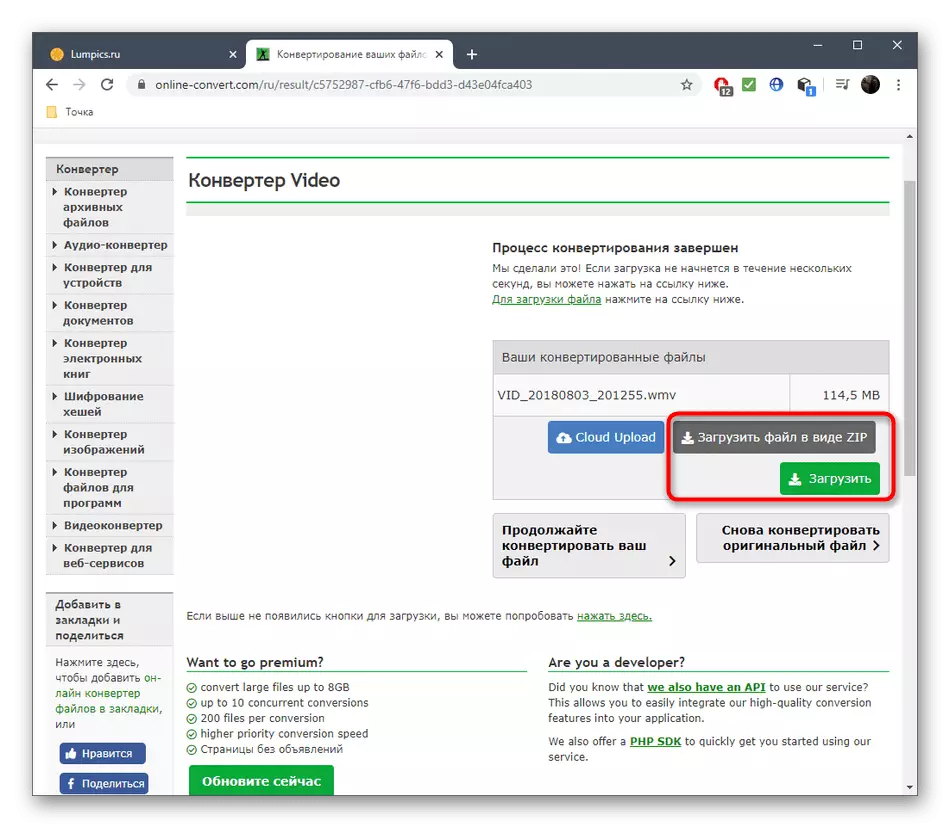
方法3:Convertio.
Convertioは、前の2つの代表と同じ原理でほぼ同じように機能し、バッチ処理を開始して使用する前に追加のパラメータを設定することもできます。
Convertio Online Serviceにアクセスしてください
- まず、Convertio Webサイトのメインページで、変換フォーマットが正しく選択されていることを確認してから、ビデオを処理に追加します。
- すべての資料はサイトのリストとして表示され、また「ファイルの追加」をクリックして変換する追加のクリップをダウンロードすることを妨げません。
- リスト内の名前の右側のギアの形のアイコンをクリックして、特定のローラー設定に移動します。ここでは、既に早く話されているビデオとオーディオのパラメータを設定します。
- この操作を起動するには、[変換]をクリックします。
- 彼女の最後を待って、ファイルをダウンロードして、処理品質については必ず確認してください。
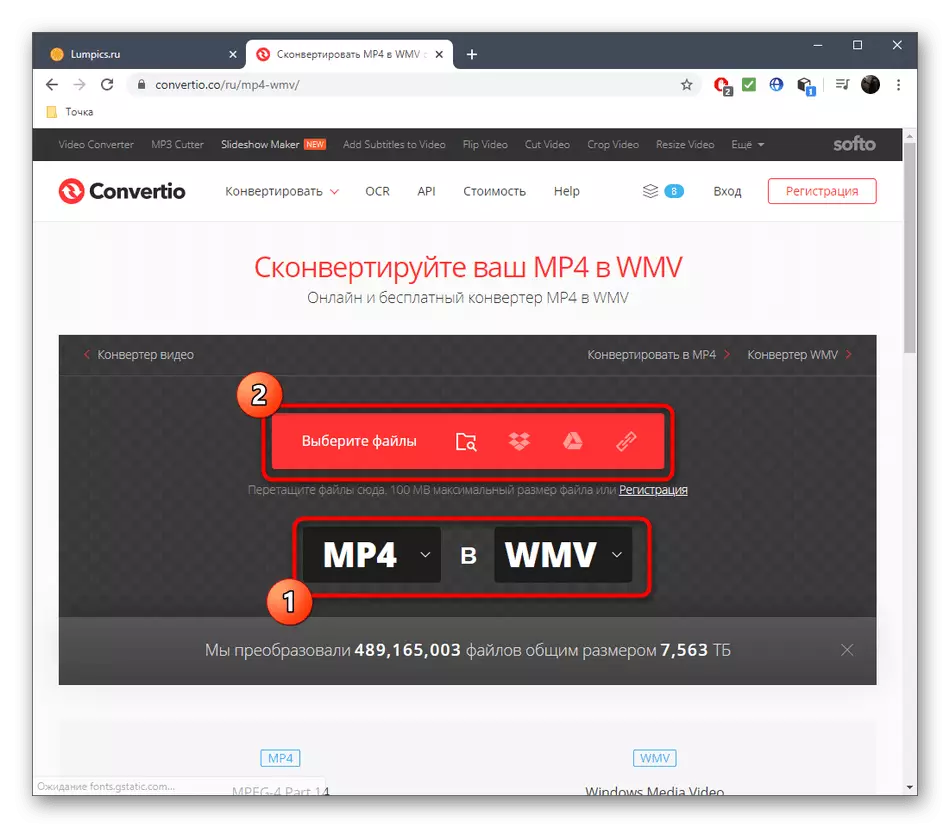
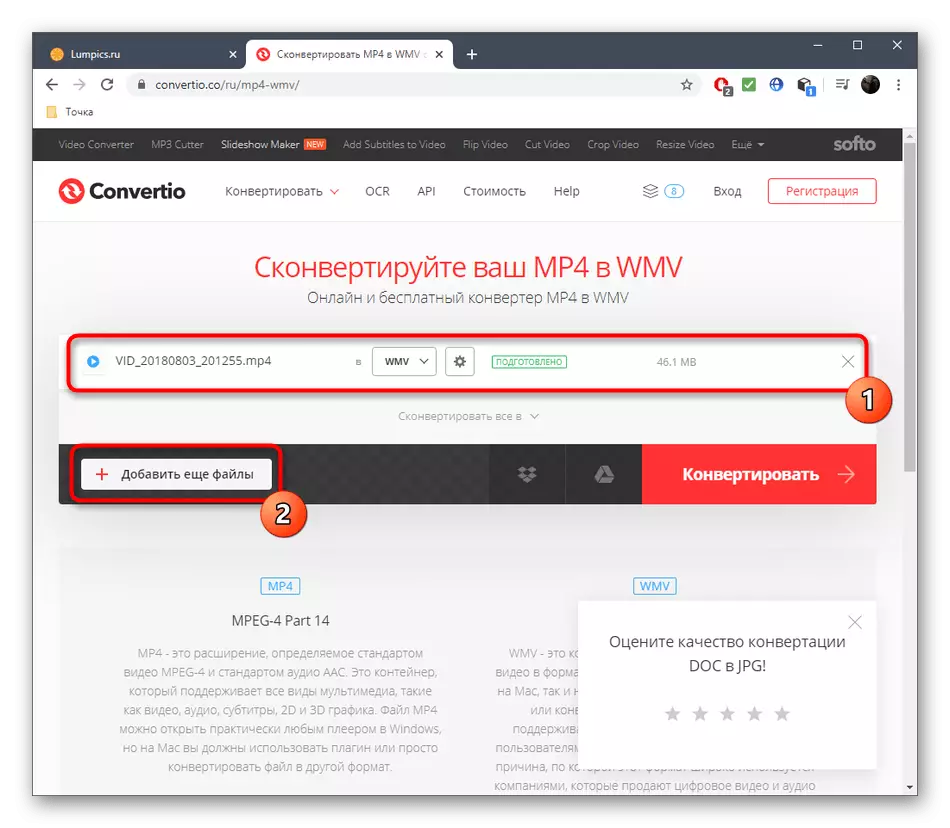
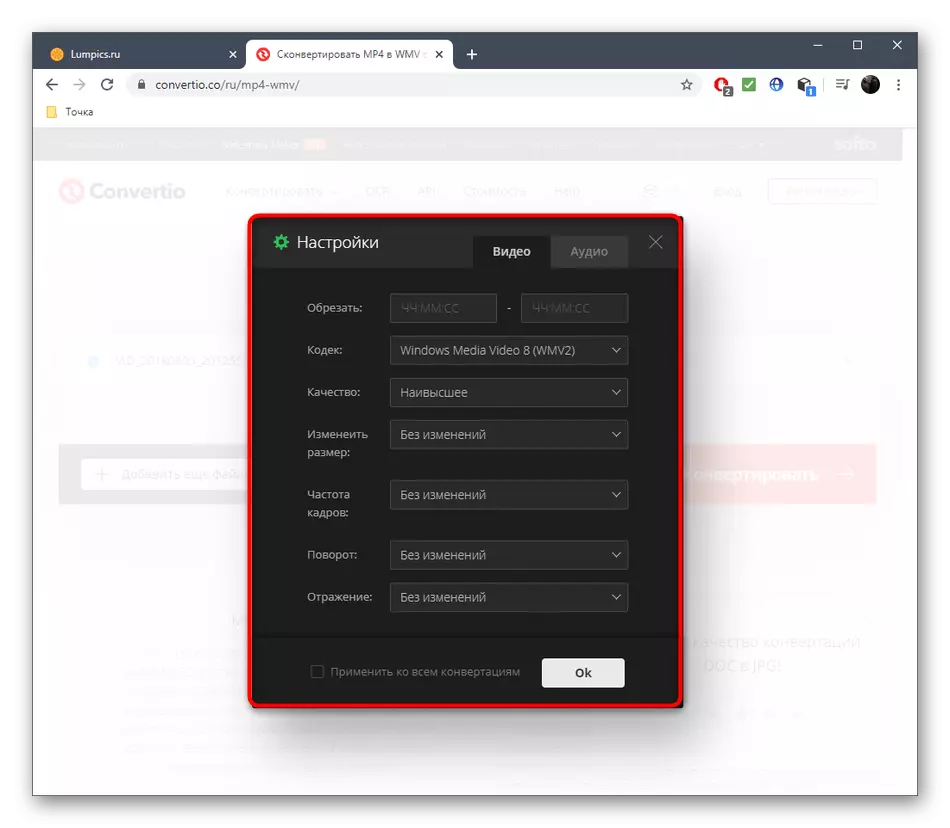
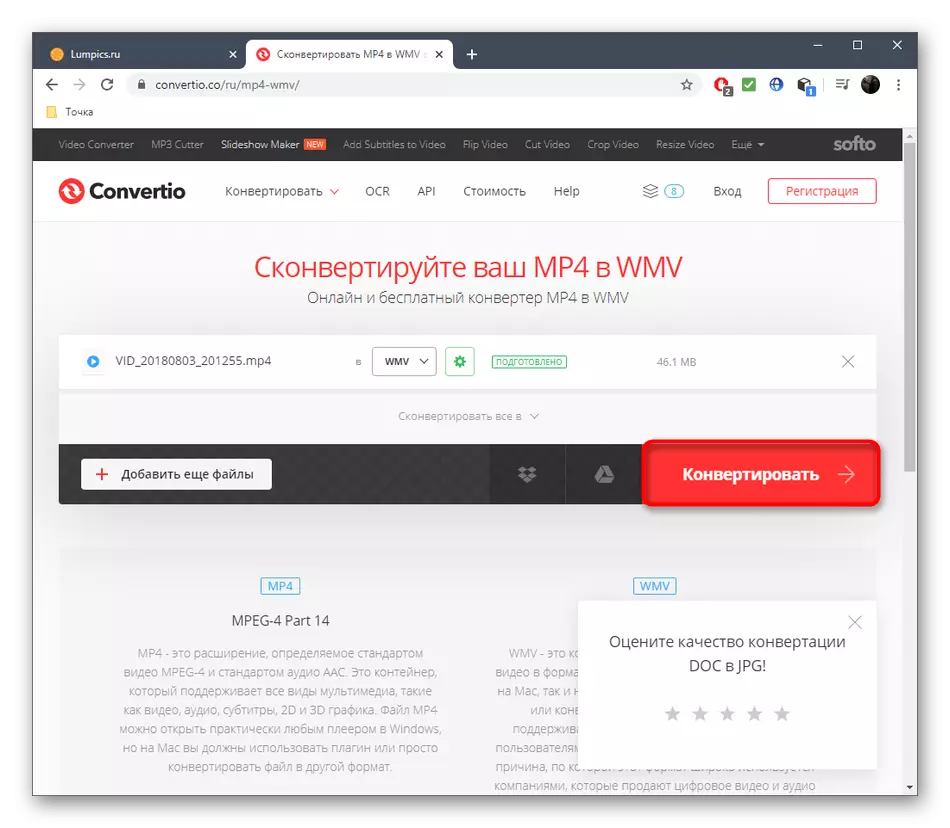
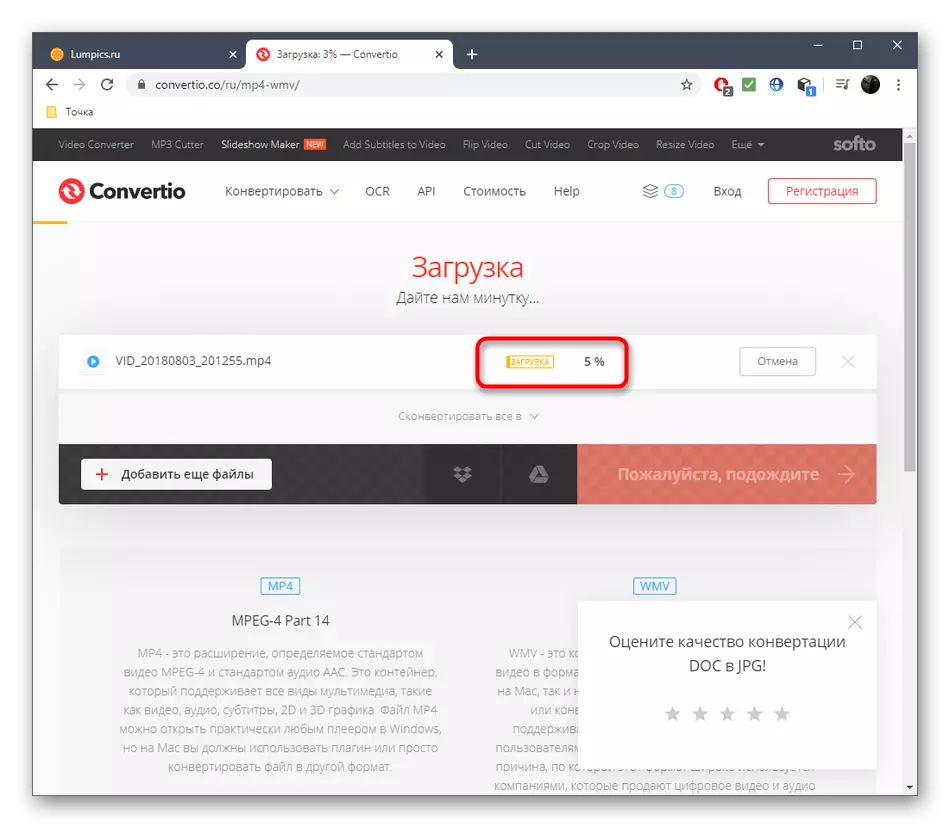
何らかの理由で提示されたオンラインサービスの機能を満たしていなかった場合は、下記のリンク上の当社のウェブサイトの別の記事で本格的なソフトウェアの例の変換手順を読んでください。
続きを読む:MP4をWMVに変換します
